Iphone 7 быстро разряжается
Разбираемся с главной проблемой iOS 11.
1. Выполните чистую установку iOS 11
Шаг 1. Важно! Создайте резервную копию своего iPhone через iTunes или iCloud. На всякий случай отметим, что создавать резервную копию необходимо до всех предложенных ниже манипуляций, в момент когда на iPhone установлена iOS 11.
iPhone
iPad
iPod
Шаг 3. Запустите iTunes и выключите iPhone.
Шаг 4. Зажмите кнопку «Домой» и удерживая ее подключите iPhone к компьютеру посредством кабеля USB. Продолжайте удерживать кнопку «Домой» до тех пор, пока на экране не появится логотип iTunes, а сама программа не распознает ваш iPhone в режиме восстановления.
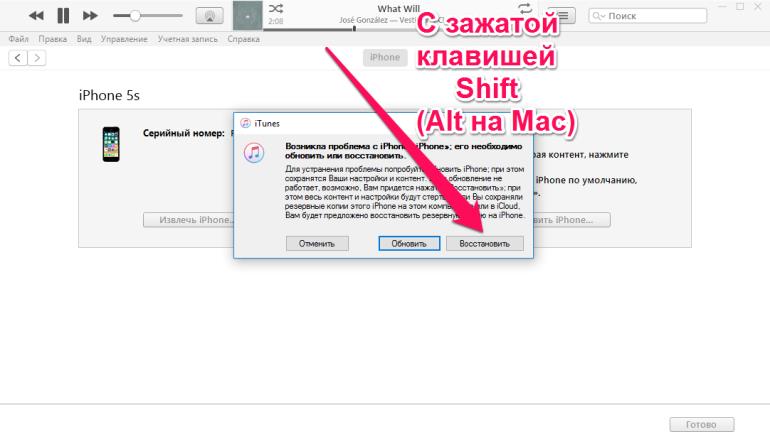
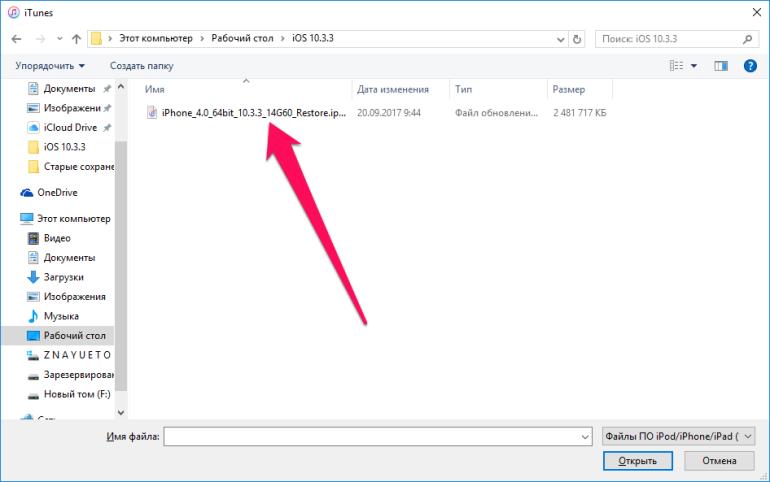

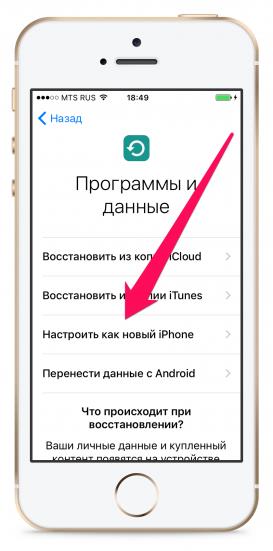
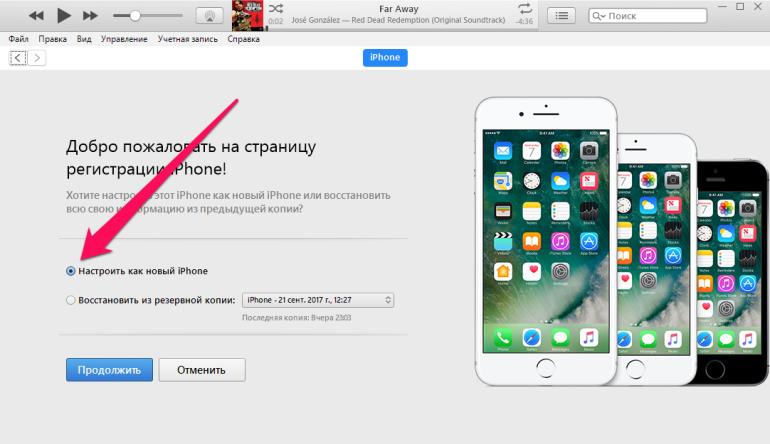
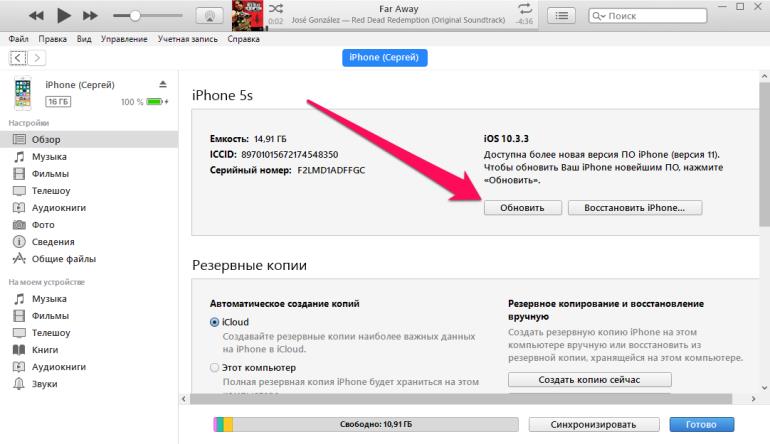
«Чистая» установка iOS 11 непременно положительно скажется на времени автономной работы вашего iPhone.
В iOS 11 компания Apple изменила функциональность кнопок Wi-Fi и Bluetooth в Пункте управления. Теперь, когда пользователь их выключает, это не означает, что Wi-Fi и Bluetooth действительно выключены. На самом деле при этих действиях происходит лишь отключение iPhone от активной сети Wi-Fi и подключенного устройства Bluetooth соответственно. Сами же интерфейсы продолжают работать.
Для того, чтобы полностью выключить Wi-Fi и Bluetooth в те моменты, когда они вам не нужны, необходимо обратиться в меню «Настройки». Перейдите в раздел «Настройки» → Wi-Fi или «Настройки» → Bluetooth и переведите одноименные переключатели в неактивное положение.
Далеко не все пользователи привыкли доверять функции «Автояркость», которая в автоматическом режиме регулирует яркость дисплея iPhone в зависимости от освещения. Многие предпочитают держать уровень яркости экрана смартфона на минимуме, при необходимости увеличивая его до приемлемого уровня. Если вы один из таких пользователей или же хотите начать действовать по аналогичной схеме, то вы должны знать, что переключатель функции «Автояркость» в iOS 11 зарыт глубоко в настройках системы.
На iPhone, iPad и iPod touch под управлением iOS 11 опция «Автояркость» располагается в меню «Настройки» → «Основные» → «Универсальный доступ» → «Адаптация дисплея». Работает же функция вполне традиционным образом.
Обновленный пункт управления iOS 11 позволяет максимально быстро включать «Режим энергосбережения». Благодаря этому вы можете практически не тратить время на его активацию и держать его активным чаще, чем раньше. А это очень положительно сказывается на времени автономной работы iPhone.
По умолчанию «Режима энергосбережения» нет в Пункте управления. Для того, чтобы поместить его туда перейдите в меню «Настройки» → «Пункт управления» → «Настроить элем. управления» и добавьте «Режим энергосбережения» в список доступных из Пункта управления функций. Сразу после этого вы сможете начать активировать энергосберегающий режим быстрее обычного.
Зажмите кнопки Питание и Домой (кнопку уменьшения громкости на iPhone 7) в течение 15 секунд. «Жесткая» перезагрузка помогает сбросить имеющиеся программные ошибки и позволить iPhone начать работать дольше без необходимости подзарядки.
6. Отследите вредителей
7. Отключите ненужные виджеты
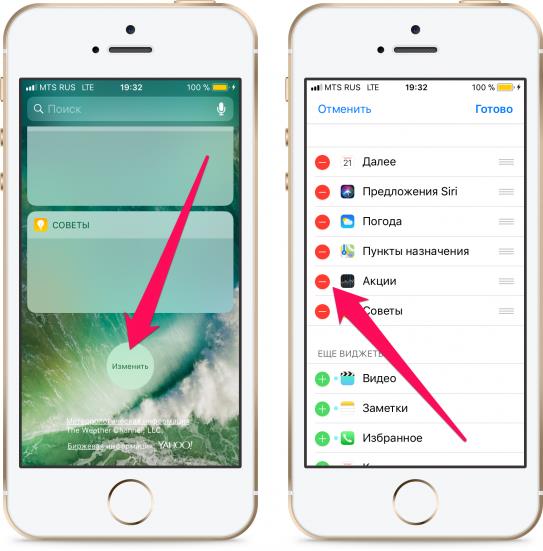
Доказано, что принудительное закрытие приложений и игр на iOS не только не увеличивает производительность iPhone, но и отрицательно сказывается на времени автономной работы смартфона. iOS в этом плане работает совершенно не так, как, например, Android, специальным образом «замораживая» оставшиеся в памяти приложения. В дальнейшем системе проще «разморозить» такое приложение, чем открывать его заново.
Голосовой ассистент Siri в iOS 11 стал давать предложения еще более точно, на основе машинного обучения предсказывая какое приложение вам может понадобиться в тот или иной момент. Если вы не являетесь активным пользователем функции «Предложения Siri», отключите ее в меню «Настройки» → «Siri и Поиск», переведя переключатели «Предложения в Поиске» и «Предложения в Найти» в неактивное положение.
10. Сбросьте все настройки
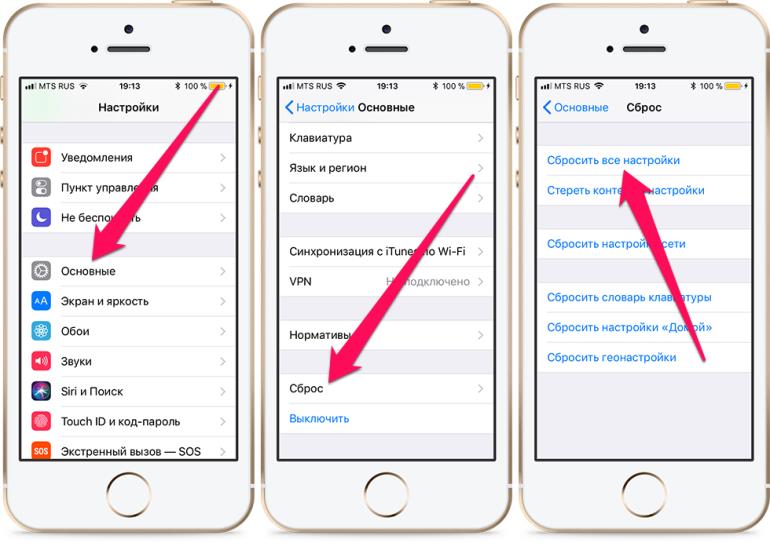
Если же ни один из предложенных способов не помог вывести автономность вашего iPhone на приемлемый уровень, решение одно — вернуться на iOS 10. По крайней мере, до того времени, когда iOS 11 уже будет нормально оптимизирована и стабилизирована. О том, как откатиться на iOS 10.3.3 мы рассказали в первом способе данной инструкции и в этой статье. Важно! Перед выполнением отката на iOS 10.3.3 убедитесь в том, что у вас имеет резервная копия iPhone, созданная на одной из версий iOS 10. Вы не сможете выполнить восстановление iPhone под управлением iOS 10 на резервную копию, созданную на iOS 11.
Смотрите также:
Поставьте 5 звезд внизу статьи, если нравится эта тема. Подписывайтесь на нас ВКонтакте, Facebook, Twitter, Instagram, YouTube, Telegram, Viber и Яндекс.Дзен.
Вернуться в начало статьи iPhone быстро разряжается на iOS 11 — что делать
Если Iphone 7 быстро теряет заряд, то причины неполадки могут быть как программные, так и вследствие неисправной аккумуляторной батареи.
Программные причины потери заряда Iphone 7
- Запуск большого количества фоновых приложений и сервисов Apple. Они потребляют энергию, даже будучи не активными в данный момент. Помимо приложений, Iphone постоянно расходует питание на многие сервисы, работающие онлайн: службу геолокации, автоматичесую загрузку приложений, Push- ведомления и Airdrop. Рекомендуется их отключить, чтобы существенно увеличить автономность работы телефона.
- Джейлбрейк. Взлом операционной системы IOS с помощью джейлбрейка влияет на автономность работы аккумуляторной батареи. Если вы стали замечать, что быстро разряжается Iphone 7, то удаление джейлбрейка гарантированно повышает длительность работы аккумулятора.
- Сбои в операционной системе. IOS обладает высокой надежностью, но не гарантирует полной защиты от вирусов, которые могут попасть из интернета или вместе с установкой вредоносных приложений. Рекомендуется полностью обновить ОС и сбросить настройки телефона до заводских.
Если все еще быстро разряжается батарея айфона 7, то эти способы не повысили автономность работы телефона, а причина неисправности, возможно, в аккумуляторной батарее.
Неисправная батарея: причины и инструкция по замене
Следует помнить, что батарея имеет ограниченное количество циклов заряда, поэтому, если быстро разряжается батарея iphone 7 в течение продолжительной эксплуатации — это нормальное явление, а уменьшение автономности работы аккумулятора — совершенно естественный процесс, устранить который можно только заменив батарею. Батарея рассчитана, в среднем, на 500 циклов разряда, после чего объем аккумулятора снизится на 20%. Рекомендуется использовать только брендовые зарядные устройства Apple, чтобы максимально продлить срок действия батареи.
Ставить на зарядку Iphone 7 необходимо только тогда, когда батарея будет разряжена до 10-15%. Оставлять на ночь телефон, подключенный к зарядному устройству, не следует, т.к. это излишне нагревает батарею и может вывести ее из строя. Оптимальный уровень заряда — это 80 %, по достижению которого телефон рекомендуется снять с зарядки.
Помимо естественного ухудшения уровня заряда, есть и другие причины неисправности батареи:
- Попадание влаги во внутреннюю полость телефона
- Механические повреждения
- Перегрев батареи
Обнаружить неисправную батарею можно, даже не разбирая корпус телефона: при поломке батарея увеличивается в размерах, из-за чего дисплей немного выпирает, а при нажатии на него образовываются разводы и графические артефакты. Если вовремя не произвести замену, то значительно раздувшаяся батарея может сломать стекло дисплея.
Замена батареи своими руками
Необходимые инструменты:
- Трехгранная отвертка
- Пластиковая лопатка или медиатор
- Двухсторонний скотч
Последовательность замены батареи:
- С помощью отвертки откручиваем два винта на нижней части корпуса телефона
- Лопаткой отщелкиваем дисплейный модуль. Вставляем лопатку в тонкую щель между дисплеем и корпусом телефона, немного подымаем дисплей телефона, после чего отсоединяем все защелки по периметру экрана
- Откручиваем 4 винта на металлической пластине, которая располагается рядом с аккумулятором
- Снимаем металлическую пластину и под ней видим небольшой шлейф, который идет аккумулятора к плате телефона. Отщелкиваем шлейф с помощью лопатки
- Вынимаем аккумулятор. Так как он наклеен к корпусу, то с помощью лопатки аккуратно поддеваем аккумулятор по всему периметру его соединения с корпусом.
- После того как вынули старую батарею, на месте ее разъема наклеиваем двухсторонний скотч и устанавливаем новый аккумулятор
Сборку корпуса необходимо проводить в обратной последовательности.

